איפוס בקר ניהול המערכת (SMC) של ה-Mac
בקר ניהול המערכת (SMC) אחראי על ניהול אספקת החשמל ב-Mac. איפוס שלו יכול לפתור בעיות לא נפוצות מסוימות הקשורות לניהול אספקת החשמל ולניהול התרמי.
האם אתם צריכים לאפס את בקר ניהול המערכת (SMC)?
קרוב לוודאי שלא תצטרכו לאפס את בקר ניהול המערכת (SMC), אולם לעתים יוצע לכם לאפס אותו כשמדובר במחשבי Mac מבוססי-Intel, כניסיון אחרון לפתור בעיות שעשויות להיות קשורות לאספקת החשמל:
אם נתקלתם באחת מהבעיות הבאות ב-Mac, בצעו את השלבים המפורטים במאמר לדגם ה-Mac שלכם:
אם יש לכם Mac עם Apple silicon
גלו אם יש לכם Mac עם Apple silicon
ודאו שה-Mac מחובר לחשמל ובצעו אחת מהפעולות הבאות.
הפעלה מחדש: בחרו בתפריט Apple > 'הפעלה מחדש'.
או כיבוי: בחרו בתפריט Apple > 'כיבוי'. לאחר מכן לחצו על כפתור ההפעלה ב-Mac כדי להפעיל אותו שוב.
אין צורך לבצע שלבים אחרים עבור מחשבי Mac עם Apple silicon.
אם יש לכם Mac עם שבב האבטחה T2 של Apple
גלו אם יש לכם Mac עם שבב האבטחה T2 של Apple
מחשב שולחני עם שבב T2
לפני איפוס בקר ניהול המערכת (SMC), יש לבצע את השלבים הבאים:
כבו את ה-Mac אם הדבר אפשרי.
לחצו לחיצה ממושכת על כפתור ההפעלה למשך 10 שניות, ואז שחררו את הכפתור. (לכל Mac יש כפתור הפעלה. במחשבים ניידים עם Touch ID, לחצו לחיצה ממושכת על ה-Touch ID.)
המתינו כמה שניות, ואז לחצו על כפתור ההפעלה כדי להפעיל את ה-Mac.
אם הבעיה נמשכת, אפסו את בקר ניהול המערכת (SMC):
כבו את ה-Mac.
במקלדת המובנית, לחצו לחיצה ממושכת על כל המקשים הבאים. ייתכן שה-Mac יופעל.
בצד שמאל של המקלדת
בצד שמאל של המקלדת
בצד ימין של המקלדת
המשיכו ללחוץ על כל שלושת המקשים למשך 7 שניות, ואז לחצו לחיצה ממושכת גם על כפתור ההפעלה. אם ה-Mac מופעל, הוא יכבה בזמן שתלחצו על המקשים האלה.
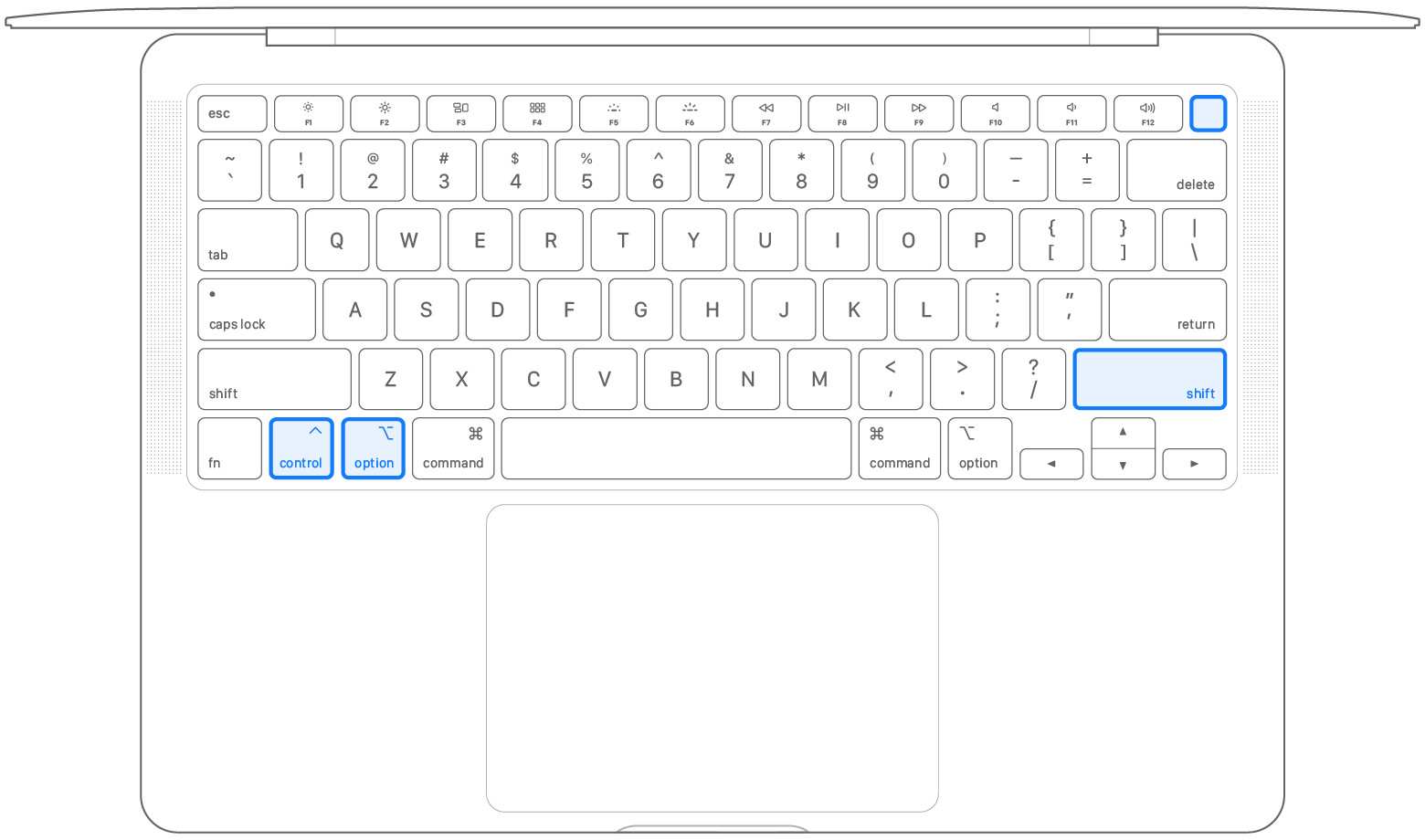
המשיכו ללחוץ על כל ארבעת המקשים למשך 7 שניות נוספות, ואז שחררו אותם.
המתינו כמה שניות, ואז לחצו על כפתור ההפעלה כדי להפעיל את ה-Mac.
מחשב שולחני עם שבב T2
אם ה-Mac שלכם אינו מחשב מחברת, יש לבצע את השלבים הבאים:
כבו את ה-Mac ונתקו אותו מהחשמל.
המתינו 15 שניות, ואז חברו שוב את כבל החשמל.
המתינו 5 שניות, ואז לחצו על כפתור ההפעלה כדי להפעיל את ה-Mac.
אם אין לכם Mac עם Apple silicon או עם שבב T2
בצעו את השלבים הבאים במחשבים ישנים ללא Apple silicon וללא שבב האבטחה T2 של Apple.
מחשב מחברת
כבו את ה-Mac.
במקלדת המובנית, לחצו לחיצה ממושכת על כל המקשים הבאים:
בצד שמאל של המקלדת
בצד שמאל של המקלדת
בצד שמאל של המקלדת
בעודכם לוחצים על כל שלושת המקשים, לחצו לחיצה ממושכת גם על כפתור ההפעלה.
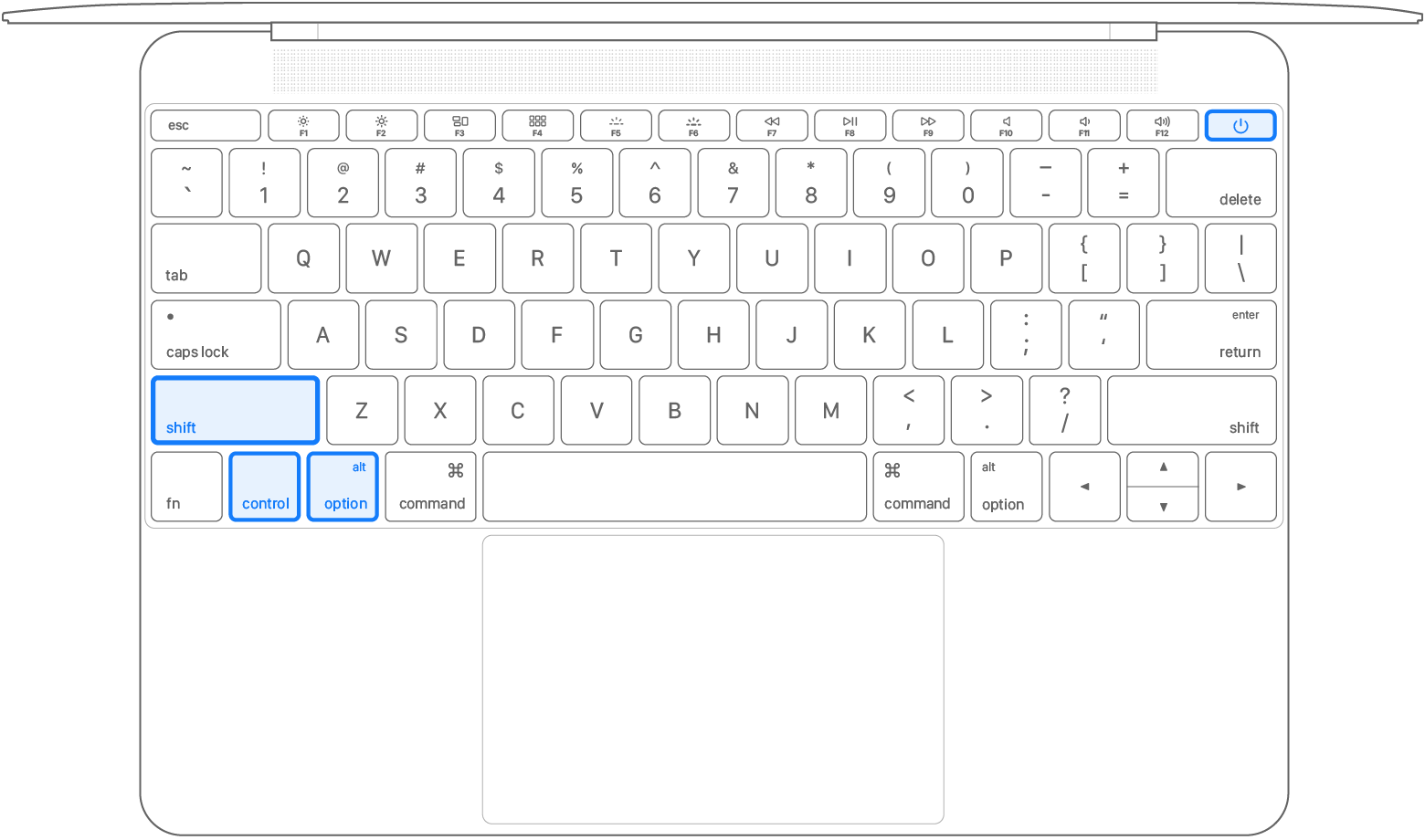
המשיכו ללחוץ על כל ארבעת המקשים למשך 10 שניות.
שחררו את כל המקשים, ואז לחצו על כפתור ההפעלה כדי להפעיל את ה-Mac.
מחשב שולחני
אם ה-Mac שלכם אינו מחשב מחברת, יש לבצע את השלבים הבאים:
כבו את ה-Mac ונתקו אותו מהחשמל.
המתינו 15 שניות, ואז חברו שוב את כבל החשמל.
המתינו 5 שניות, ואז לחצו על כפתור ההפעלה כדי להפעיל את ה-Mac.
